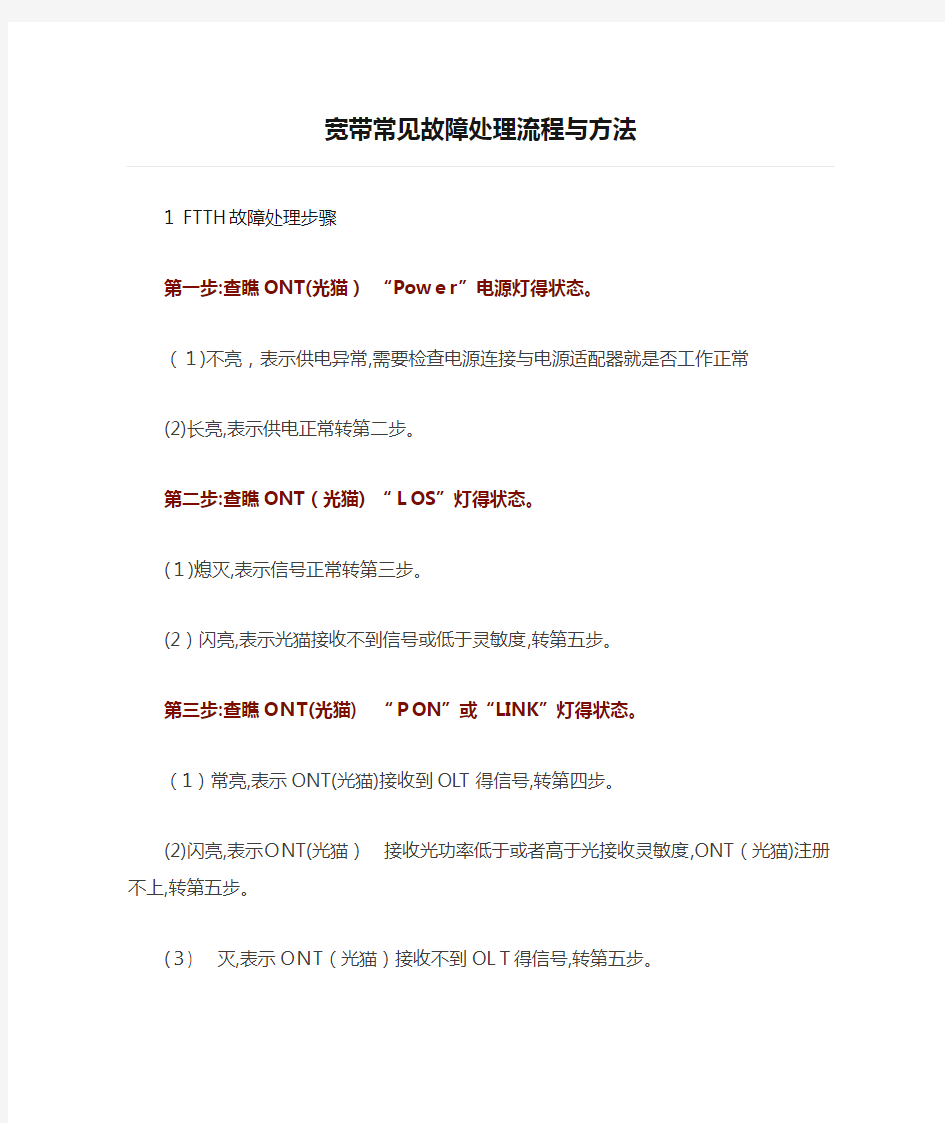
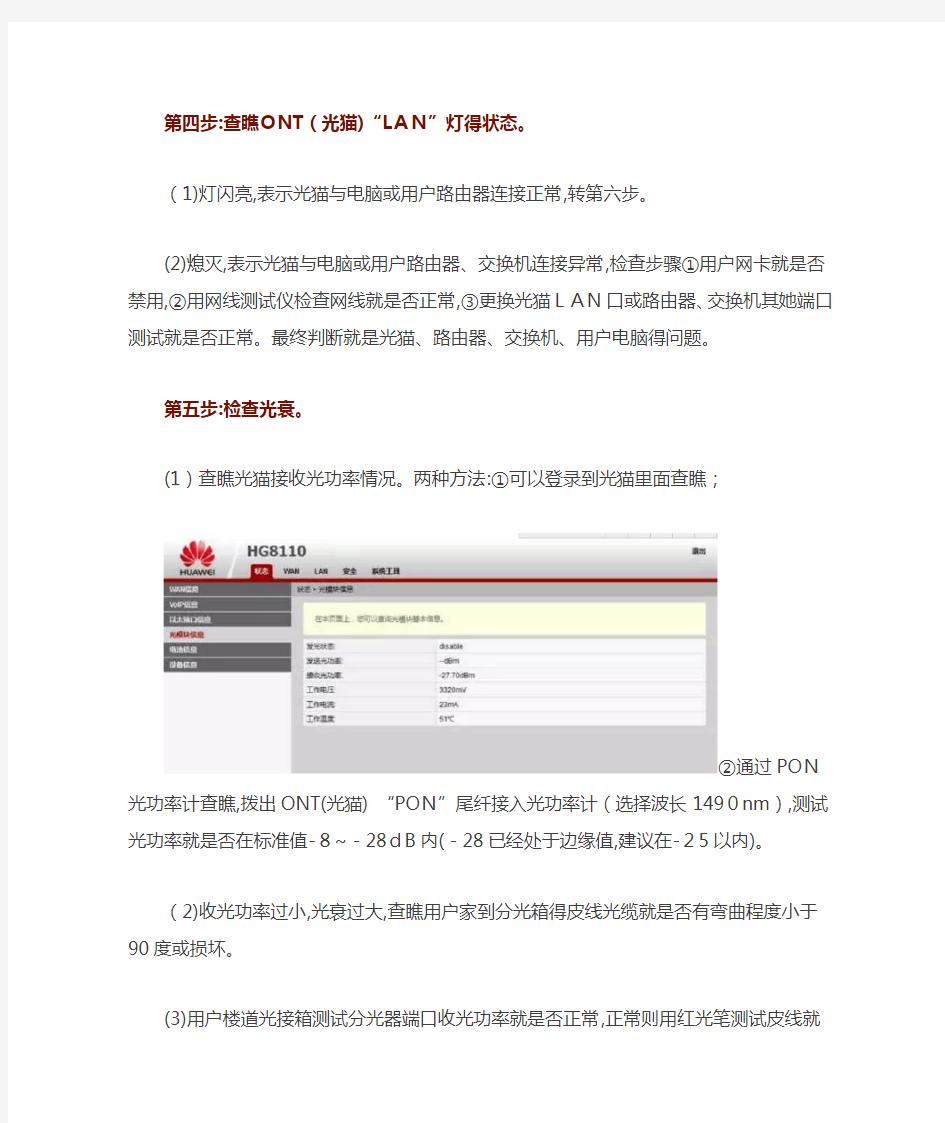
宽带常见故障处理流程与方法
1 FTTH故障处理步骤
第一步:查瞧ONT(光猫)“Power”电源灯得状态。
(1)不亮,表示供电异常,需要检查电源连接与电源适配器就是否工作正常
(2)长亮,表示供电正常转第二步。
第二步:查瞧ONT(光猫) “LOS”灯得状态。
(1)熄灭,表示信号正常转第三步。
(2)闪亮,表示光猫接收不到信号或低于灵敏度,转第五步。
第三步:查瞧ONT(光猫)“PON”或“LINK”灯得状态。
(1)常亮,表示ONT(光猫)接收到OLT得信号,转第四步。
(2)闪亮,表示ONT(光猫)接收光功率低于或者高于光接收灵敏
度,ONT(光猫)注册不上,转第五步。
(3)灭,表示ONT(光猫)接收不到OLT得信号,转第五步。
第四步:查瞧ONT(光猫)“LAN”灯得状态。
(1)灯闪亮,表示光猫与电脑或用户路由器连接正常,转第六步。
(2)熄灭,表示光猫与电脑或用户路由器、交换机连接异常,检查步骤①用户网卡就是否禁用,②用网线测试仪检查网线就是否正常,③更换光猫LAN口或路由器、交换机其她端口测试就是否正常。最终判断就是光猫、路由器、交换机、用户电脑得问题。
第五步:检查光衰。
(1)查瞧光猫接收光功率情况。两种方法:①可以登录到光猫里面查瞧;
②通过PON光功率计查瞧,拨出ONT(光猫) “PON”尾纤接入光功率计(选择波长1490nm),测试光功率就是否在标准值-8~-28dB内(-28已经处于边缘值,建议在-25以内)。
(2)收光功率过小,光衰过大,查瞧用户家到分光箱得皮线光缆就是否有弯曲程度小于90度或损坏。
(3)用户楼道光接箱测试分光器端口收光功率就是否正常,正常则用红光笔测试皮线就是否通,通则重做两端皮线光缆头,不通则重新拉皮线光缆;收光功率不正常则测试另一个分光器端口确认就是否分光器端口故障,测试另一个分光器端口正常则更换分光器端口,不正常则测试分光器总上行口。
(4)二级分光器上行光衰过大时需从二级光交箱、一级光交箱、OLT 得PON口输出逐级排查,确定光衰异常得故障点,排查工作需要两个维护人员配合完成。
第六步:拨测用户账号。
(1)断开用户路由器,直接连接笔记本电脑进行拨号
常见拨号错误代码:
①691 可能得原因有:
账号停机:查瞧手机就是否同时欠费,告知用户宽带到期要去营业厅办理续费,
密码错:请用户发10086 重置宽带密码
账号绑定校验错误:绑定校验错打电话给后台人员处理。
账号已在另一地方上线:表示用户账号被人私自使用,需要后台人员在BAS中清除账号下线后才能重新拨上线。
②678表示宽带连接中断,需要核查光猫信号就是否正常,正常则打电话给后台人员检查光猫数据就是否正常。
③769表示用户网卡被禁用,需要重新启用网卡
2 FTTB故障处理步骤
第一步:查瞧ONU POWER灯与FE电口指示灯状态
POWER灯常亮表示供电正常,
POWER灯不亮表示电源异常,检查就是否停电或电源故障。
FE(右)常亮表示连接正常,灭表示无连接转第二步。
FE(左)闪亮表示有数据传输。
第二步:查瞧用户家对接设备(如路由器)POWER灯与WAN灯状态。POWER灯常亮表示供电正常,
POWER灯不亮表示电源异常,检查就是否停电或电源故障。
WAN灯,常亮或闪亮表示连接正常,
WAN灯,灭表示连接无信号转第三步
第三步:检查ONU端口就是否损坏。
测试端口坏,方法一:用自带网线与笔记本测试端口就是否正常上网,FE指示灯不亮,电脑本地连接不可用,不能上网,初步断定端口坏。方法二:解绑用户账号,更换ONU端口测试。测试端口好,则转地四步。
第四步:检测网线。
用网线测试仪检查网线就是否正常,正常则转第五步。
不正常则重做网线。
第五步:在用户家挂单机测试
将接在WAN口得网线接到电脑上单独拨号测试,测试正常则可能就是用户家局域网或设备问题,超出处理范围。
将接在WAN口得网线接到电脑上单独拨号测试,测试不能正常拨号转第六步。
第六步:查瞧账号错误信息
691可能得原因有:
账号停机:查瞧手机就是否同时欠费,告知用户宽带到期要去营业厅办理续费,
密码错:请用户发10086重置宽带密码
账号绑定校验错误:绑定校验错打电话给后台人员处理。
账号已在另一地方上线:表示用户账号被被人私自使用,需要后台人员在BAS中清除账号下线后才能重新拨上线。
3 网速慢故障处理步骤
第一步:了解用户网速慢具体情况。?
常见用户网速慢得分类有:
(1)整体应用都慢。
(2)具体某个网页、网银、微信或视频网站打开很慢或无法访问,其她应用没有问题。
(3)使用WIFI上网慢。
(4)某个游戏应用慢。
第二步:根据反映得情况分类处理。
(1)整体应用都慢
①使用测速网站测速,Ping测DNS就是否丢包,延时小于50ms 如果测速情况不好则检查线路。
FTTH处理办法:需要测试光猫得收光功率就是否正常,
FTTB处理办法:需要查瞧ONU得接收光功率情况,需要查瞧用户路由器或网卡适配情况,就是否有CRC错误包。
②重启用户路由器与交换机等设备再进行第一步测试。
③如果整个小区有集中反映网速慢得问题,则需要地市客响室查瞧OLT上行带宽就是否有拥塞,ONU得上行模板限速情况。
(2)具体某个网页、网银、网页微信或视频网站打开很慢或无法访问,其她应用没有问题。
处理方法:打开网页查瞧就是否真得慢,使WATCH软件进行抓包查瞧哪个网页元素存在问题。将抓包结果保存发给客响故障专席。
(3)使用WIFI上网慢。
处理方法:检测用户得无线信道就是否有干扰,WIFI信号强弱。在手机里面下载一个“WIFI分析仪” APP,检测WIFI信号与信道得强弱,指导用户正确得WIFI信道设置,其中WIFI信号不低于-70dbm,上网质量会较好,WIFI得信道选择干扰较小得信道为宜。
(4)某个游戏应用慢,
处理方法:如果就是网页游戏可以通过WATCH或IP雷达进行抓包,将无法现场处理得问题,以及抓包结果反馈到客响故障专席,由专席人员由故障专席转给区互联网室进一步跟踪处理。
4 用户路由器故障检查步骤
第一步:查瞧电源“Power”灯状态。
常亮,表示供电正常,转第二步
灭,表示电源异常,检查就是否停电或电源故障。
第二步:查瞧广域网口“WAN”灯状态
常亮,表示接收到信号,转第三步
灭,表示无信号,检测外线就是否有信号,WAN端口就是否损坏。
第三步:查瞧局域网口“LAN”灯状态
闪亮表示有数据传输,正常,转第四步。
灭表示无数据传输。检查网线或对端设备端口就是否关闭。
第四步:路由器基础配置过程:
1、设置向导—选择PPPOE上网方式。
2、输入上网得宽带账号、密码。
3、设置无线得SSI即无线信号得名称,设置WPA即无线加密得密码。
4、内网启用DHCP自动获取内网地址。
配置完成后可以瞧到得拨号上线信息:
第五步:无线设置得注意事项
如果家里只有一台无线路由器而无AP或多台无线路由器做中继时,“无线设置”中WDS不要启用,信道通过手机WIFI测试仪扫描信道后再固
定选择某个空闲信道,WIFI 2、4G频段得信号穿墙效果会好一些,5G 频段得信号得速率快,但穿墙效果较差。
鼠标常见故障分析 鼠标的故障分析与维修比较简单,大部分故障为接口或按键接触不良、断线、机械定位系统污垢等原因造成的。少数故障为鼠标内部元器件或电路虚焊造成的,这主要 存在于某些劣质产品中,其中尤以发光二极管、IC电路损坏居多。 鼠标按键失灵怎么办? 1、鼠标按键无动作,这可能是因为鼠标按键和电路板上的微动开关距离太远,或点击开关经过一段时间的使用后反弹能力下降。拆开鼠标,在鼠标按键的下面粘上一 块厚度适中的塑料片,厚度要根据实际需要而确定,处理完毕后即可使用。 2、鼠标按键无法正常弹起,这可能是因为当按键下方微动开关中的碗形接触片断裂引起的,尤其是塑料簧片长期使用后容易断裂。如果是三键鼠标,那么可以将中间 的那一个键拆下来应急。如果是品质好的原装名牌鼠标,则可以焊下,拆开微动开关,细心清洗触点,上一些润滑脂后,就可能会修好。 找不到鼠标怎么办? 1、鼠标与主机连接串口或PS/2接口接触不良,仔细接好线后,重新启动电脑即可。 2、主板上的串口或PS/2接口损坏,这种情况很少见,如果是这种情况,只好去更换主板或者使用多功能卡了。 3、鼠标线路接触不良,这种情况是比较常见。接触不良的点多在鼠标内部的数据线与电路板的焊点处,一般维修起来不难。解决方法是将鼠标打开,再使用电烙铁将 数据线的焊点焊好。还有一种情况就是鼠标线内部接触不良,是由于时间长而造成老化引起的,这种故障通常难以查找,更换鼠标是最快的解决方法。 4、鼠标彻底损坏,需要更换新鼠标。鼠标移动不灵活怎么办? 鼠标的灵活性下降,鼠标指针不像以前那样随心所欲地移动,而是反应迟钝,定位不准确,或者干脆就不能移动了。这种情况主要是因为鼠标里的机械定位滚动轴上 积聚了过多污垢而导致传动失灵,造成滚动不灵活。维修的重点放在鼠标内部的X轴和Y轴的传动机构上。解决方法是,可以打开滚动球锁片,将鼠标滚动球卸下来,用干净的布蘸上酒精对滚动球进行清洗,传动轴等可用酒精进行擦洗。将一切污垢清除后,鼠标的灵活性将会得到改善。 常见键盘故障分析解决 键盘是电脑必备的输入设备,使用频率很高。使用时间一长,键盘难免要出现这样那样的故障。笔者在教学工作中总结了一些键盘的故障,希望能给大家提供一些帮助。 故障种类一:接口问题 故障现象:1、开机时提示“Keyboard error or no keyboard present”;2、开机后Windows 98启动到蓝天白云时死机。 引起第一种故障的原因有:键盘没有接好;键盘接口的插针弯曲;键盘或主板接口损坏。 处理:在开机时注意键盘右上角的三个灯是否闪烁一下,如果没有闪烁,首先检查键盘的连接情况;接着观察接口有无损坏,用万用表测量主板上的键盘接口,如果 接口中的第1、2、5芯中某一芯的电压相对于4芯为0伏,说明接口线路有断点,找到断点重新焊接好即可。如果主板上的键盘接口正常,则说明键盘损坏,更换新的键盘。 引起第二种故障的原因大部分是键盘和鼠标接反,将其正确安装即可。 故障种类二:键盘内部线路故障 故障现象:录入文字时按一个键同时出现两到三个字母,或某一排键无法输出
一、CPU的常见故障及处理方法 故障一:CPU温度过高导致经常死机 故障现象:电脑在启动后,运行一段时间就会慢下来,而且经常出现无故死机和自动重启的形象。 处理方法:在排除了病毒和使用不当的原因后,应检查一下CPU和内存。CPU 的性能是引起死机的一个常见的原因,如果CPU的温度过高就会引起死机或自动重启的现象,可考虑更换一个优质的散热风扇解决CPU工作时温度过高的情况。 故障二:导热硅胶造成CPU温度升高 故障现象:为了CPU更好地散热,在芯片表面和散热片之间涂了很多硅胶,可是CPU的温度没有降低反而升高了。 硅胶的作用是提升散热效果,正确的方法是在CPU芯片表面薄薄地涂一层,基本能覆盖芯片即可。如果涂的过多,反而不利于热量传导。而且硅胶很容易吸附灰尘,硅胶与灰尘的混合物会大大影响散热效果。 注意:如果硅胶涂抹得过多,从芯片和散热片之间被挤出,会有烧毁主板的危险。因为硅胶中含有少量导电的物质,容易引起线路短路。 故障三:开机工作时,机箱内发出?嚓嚓?的碰撞声,时有时无。 故障现象:从现象分析,应该是CPU的散热风扇在转动过程中碰到了机箱中的数据线。打开机箱,将机箱中的电源线和数据线进行整理,并且用扎带或卡子将数据线,电源线分组扎在一起,不要碰到CPU的风扇。 故障四:CPU超频导致蓝屏 故障现象:CPU超频后使用,在Winds操作系统中经常出现蓝屏现象,无法正常关闭程序,只能重启电脑。 处理方法:蓝屏现象一般在CPU执行比较繁重的任务时出现,例如,运行大型的3D游戏,处理非常大的图像和影像等。并不是CPU的负荷一大就出现蓝屏,这通常无规律可循,但解决此问题的关键在于散热,首先应检查风扇和CPU的表面温度和散热风扇的转数,并检查风扇和CPU的接触是否良好。如果仍不能达到散热的要求,就需要更换更大功率的散热风扇,甚至水冷设备。如果还是不行,将CPU的工作频率恢复为正常值就行。 故障五:CPU超频导致黑屏故障 故障现象:CPU超频后,开机后无任何响应,屏幕一片漆黑,显示器进入节能模式,硬盘灯也不闪烁。 处理方法:经过分析和细致检查,排除硬件毁坏的可能,应该是CPU无法超频的原因。此时,可以试试提高CPU电压的方法,如果不行就需要考录更换一块超频能力较强的主板或将CPU恢复到正常的频率。 二、主板的常见故障及处理方法 故障一:系统时钟经常变慢 故障现象:电脑时钟出现变慢现象,经过校正,但过不久有会变慢。处理方法:
物业服务投诉处理流程及技巧 【授课背景】现在的业主动不动就投诉,使我们的客服员每天面临着巨大的压力,的确,投诉处理不好,会影响公司与业主的关系,有些投诉甚至会损坏公司形象,给公司造成恶劣的影响。可是,仔细想一想,投诉是“坏事” 也是好事,正是有用户的投诉,我们的服务才有进步。 【授课特点】如何要求客服中心人员必须掌握投诉处理流程及技巧。 【授课对象】XXXX物业服务中心(XXX XXX XXX XXX 【授课人】XXX 【授课方式】课程讲授+提问讨论 【授课时间】2012年7月16日17时30分至18时30分 【授课内容】物业服务投诉处理流程及技巧 为提高客服中心的投诉直接处理率,缩短业主等候时间,缩短全程处理时限,规范投诉处理行为并统一投诉处理口径,降低重复投诉次数,最终达到提升业主满意度的目的,这就要求客服中心人员必须掌握投诉处理流程及技巧。 一、投诉处理流程及技巧 1、接到投诉(电话投诉、现场投诉、前台投诉)的客服员,能给予解释的就当场给予解释,若不能处理的,应将投诉的业主领至主管或经理处。 2 、主管或经理在接到投诉后,首先安抚业主的情绪,运用"先处理心情, 后处理事情”的处理原则,在态度上给业主一种亲切感,以积极的态度对待业主的投诉。
此时此刻业主的心理:需要你对他表现出关心与关切,而不是感觉不理不睬或应付。希望自己受到重视或善待。 3、当业主在陈述事由时,接待投诉处理人员应将业主所陈述的事由作详细记录,以备查询,同时要求业主填写客户意见作为凭证。 4、根据业主所投诉的事项作业务分类,并立即核实投诉事项是否真实、有效,若有效,能现场处理的,立即处理;若不能当场处理的,可跟业主协商处理时间,请示上级后,给予限时进行电话回复。 5、如有投诉需其他部门配合方能解决的问题时,应尽快与其他部门联系,取得解决方案再向业主做出解答。 此时此刻业主的心理:他们希望接触到的人是真正关心他们的要求或能替他们解决问题的人,他们需要理解的表达和设身处理的关心。 6、业主不满意处理结果时,投诉处理人员可交上级处理。当值班人员无法现场解决时,可跟业主协商另定时问进行电话跟踪服务,并限时给予回复。 7、当业主不同意更换时间时,简要地将投诉处理经过总结,上报和转交上级部门处理。 &当投诉处理完毕时,投诉受理人员在目送业主出大门后,及时做好投诉处理结果记录。若时间允许可以将投诉事件进行归类、总结。 此时此刻业主的心理:需要公平的待遇,而不是埋怨、否认或找借口,需要一个真正能为其解决,而且负责解决的人。 二、物业服务投诉处理原则 物业服务中心接受业主的投诉是非常正常的现象,可以说没有投诉的物业服务中心是不正常的,投诉率高的物业服务中心也不一定就是不好的物业服务公司。投诉能指出客服中心在服务过程中应改善的环节,能使有意见的业主重新接受物业服
1.电脑常用软件基本故障解决方法 2.1、开机后找不到D盘? 答:这是因为在组策略里面把D盘瘾藏起来了,解决方法: 开始——运行——GPEDIT——用户配置——管理模板——Windows组件——资源管理器——从我的电脑中瘾藏这些驱动器。打开后把他设置成“末配置” 2、任务栏栏跑到显示器的右边去了,如何返原? 答:点击动作栏右键,看“锁定任务栏前是否有勾”如果有的话,就去掉,原后,点击栏按住鼠标左键,拖动到你想放到的地方。 3、因为调整显示器的分辨率后,倒至显示器黑屏。如何解决? 答:重启动电脑,按F8键,选择VGA模式,进入系统后,把显示分辨率调到最底,再重启动电脑,进到正常模式。问题可以解决。 4、发现桌面没有我的电脑、我的文档等常用的图标,如何把找出来? 答:在桌面空白处点击鼠标右键,在显示属性对话框中点击桌面选项卡,选择自定义桌面,把我的电脑,我的文档,前面的勾勾钩上,确定就OK 了。 5、计算机上不了网,如何解决? 答:这种问题要分几步走, (1)先看网线是否接好(电脑的右下角的地方有一个两台电脑的图标,上面是否是有个红色的X,如果有,说明网线没有接好,重新接好网线就可以解决问题)。 (2)看计算机的IP是否正确,如不正确,把他改过来就可解决。 (3)、以上两点都没问题,那就是当前网络不通。
6、我的电脑右下边的小喇叭不见了,如何找出来? 答:开始——设置——控制面板——声音和音频设备,把将音量调节图标放入任务栏前面的勾勾上就可以了。 7、我的电脑右下角的网络连接的图标不见了,如何找出来? 答:开始——设置——网络连接——本地网络连接——属性——连接后在通知区域显示图标。 1.8、发现系统越来越慢了。 答:操作系统使用时间长了后,多少都会出现系统越来越慢的情况,这是因为有很多垃圾文件的原因,可以使用“优化大师,超级兔仔”等工具优化一下, 9、系统无缘无故重启? 答:首先看硬件是否有问题(CPU风扇是不是好的),如硬件没有问题则多数是因为系统带病毒了,安装杀毒软件杀毒就可。 10、word选中一段文字后,按空格键选中文字无法删除;按退格键无效; 按delete键有效,选中文字删除。 最佳答案: 你打开word,选择菜单栏“工具”下面的“选项”,在选择编辑,把"键入内容替换所选内容"这个打钩就好了
关于投诉处理问题定位,要求必须要定位到是网络、终端、卡(号码)中的哪一类,如果是网络问题,必须要判断到是不是核心侧的问题。而且判断问题尽量通过一次现场测试就能确定,不要来回多次现场和后台联合才能确定,降低定位问题的时长和节约人力物力。 问题一:如何判断是不是卡(号码)的问题? 1.协助用户通过电话或者短信,咨询10086客服,确定是否号码存在欠费,功能屏蔽的问题。 1.1若有存在欠费或功能性问题,跟用户解释好,并指导其进行相关业务办理。 1.2若无,进行下一步操作 2.将用户卡放置测试手机中,确认是否SIM卡存在损坏的问题 2.1若能正常使用,判断用户终端可能存在问题,处理流程见问题二的处理 2.2若仍不能正常使用 2.2.1 测试卡可以正常使用,说明SIM卡或号码存在问题,需要进行核心侧问题排查,转问题四 2.2.2 测试卡不能正常使用,说明网络存在问题,需要进行无线网络问题排查,转问题三问题二:如何判断是不是终端的问题? 1.将用户卡放置测试手机中,确认是否能正常使用? 1.1若可以使用,说明客户终端存在问题,了解清楚客户使用终端类型,了解该终端是存在普遍性问题还是个别问题 1.1.1 普通性问题: a)终端类型是否不支持相应网络制式?通过查询终端型号,告知用户终端支持的网络 制式(如支持WCDMA,不支持TDSDCDMA导致无法使用3G) b)终端类型是否对特殊频率不支持?通过现场拨测,排查不支持频率(如IPHONE 不 支持E频段) c)终端类型是否存在设计缺陷?通过核心侧统计终端类型事件分析,排查终端性能问 题 1.1.2 个别性问题: a)用户终端使用年限久/存在严重破损,部分功能已无法使用,建议客户更换终端 b)用户终端无品牌,山寨产品,可能存在部分功能缺陷,建议客户更换终端 2.若不可以使用,说明客户终端不存在问题,问题在用户号码上,返回问题一的2.2进行下一步处理 问题三:如何判断是不是网络的问题? 在问题一、问题二判断确认后,而用户以及测试卡均不能正常使用,说明网络存在问题,需要进行网络问题排查: 1.现场通过测试进行问题判断: 1.1 无法接入 1.1.1 信号弱,信号电平在-94以下,属于网络问题(覆盖) 1.1.2 资源受限,与OMC后台确认,是否业务太忙,无法接入,属于网络问题(容量) 1.1.3 存在强干扰,与OMC后台确认,干扰电平在-85以上(或干扰等级在4-5级),
1、投诉处理流程图 2.程序 2.1投诉反对认证决定 2.1.1认证机构有确保所有的投诉都能以建设性、公正、及时方式处理的政策和程序2.1.2投诉处理过程的说明在学会网站https://www.doczj.com/doc/7a3187952.html,.以公共文件(见附录A)描 述。 2.1.3认证机构保留各级申诉处理过程中的所作决定的权利,并确保涉及投诉的人和 处理申诉处理过程的人员不是相同的人。 2.1.4申诉的提交、调查和决定应不会导致任何对申诉人员的歧视行为。 2.1.5认证机构有对投诉接收、评价和作决定的书面文件。投诉处理过程包括: 2.1.5.1投诉调查、接收、验证的过程,以及采取什么样的措施去应对投诉,考虑以前 类似的投诉处理结果。 2.1.5.2追踪和记录投诉包括采取行动去解决这些投诉。 2.1.5.3确保采取适当的整改措施。 2.1.6认证机构将承认接收投诉,同时必须提供投诉进展情况的报告和结果,包括将 投诉处理过程的最终处理结果正式通知最终投诉人。对认证决定的申诉结果,学会应主动公布有关申诉处理过程的说明。 2.2抱怨 2.2.1人员认证机构有接收、评价和对抱怨作处理决定的书面过程。 2.2.2抱怨处理过程的说明在学会网站https://www.doczj.com/doc/7a3187952.html,.以公共文件(见附录A)描 述。 2.2.3认证机构有确保所有的抱怨都能以建设性的、公正的、及时的方式处理的政策 和程序。投诉处理的过程包括: 2.2. 3.1接收、验证和调查抱怨的过程概述以及: 2.2. 3.2追踪和记录抱怨包括采取行动去解决这些投诉。 2.2. 3.3确保采取适当的整改措施。 2.2. 3.4在接收到一个抱怨,人员认证机构应该确认抱怨是否与认证活动的责任心有 关,如果是必须处理。 2.2.4如果可能,人员认证机构确认收到了投诉,并且给投诉人提供抱怨处理的进度 报告和结果。
家庭宽带工作职责(施工及故障处理) 1、宽带覆盖小区接收 (1)配合家庭宽带验收工作,接收家庭宽带相关小区资料,为每个接收小区建立档案, 并及时更新相关档案。 (2)协助市场部门进行小区宽带宣传工作,做好宣传网络支持工作。 2、家庭宽带业务开通工作 (1)售前勘测,结合客户侧具体情况,出具线路入户方案; (2)客户侧的光纤熔接、物理链路的联通、终端设备的安装调通、线缆接头制作等; (3)在开通完成后,进行网络质量测试工作,记录相关数据并将测试报告报送我公司相 关专业室; 3、家庭宽带业务维护工作 (1)及时响应客户需求,前往客户侧处理故障; (2)为每个家庭宽带客户建立档案,每次处理故障、巡检维护后,维护人员都应在相应 的档案上填写相关记录; (3)每季度对小区进行一次巡检,巡检范围:FTTH客户需巡检至楼道配线箱处;FTTB 客户需巡检至楼道ONU处。 (4)按我公司要求定期将有关故障处理报告、网络质量测试报告、巡检表格等报送我公 司相关专业室; 4、其他代维工作 (1)对相关网络设备进行报表统计,在规定时限内上报; (2)配合各项检查以及工程整改等工作; (3)每月整理宽带故障情况,对典型故障处理情况进行分析并向我公司相关专业室提交 分析报告; (4)协助网络优化以及相关的网络整改; (5)设置面对市场一线的区域专岗接口人员,对家庭宽带业务等相关的工作提供技术支 持和协助; (6)提供客户端设备备件存放、更换等服务; (7)其他的一些临时任务。 家庭宽带设备简介 ONU简介 东莞移动目前所使用的ONU厂家有两家,共有3种型号,分为HG850a(华为),5620(华为)以及F620(中兴),5620主要应用在FTTB上,HG850a以及F620主要应用在FTTH上,HG850a以及F620均有4个网口和2个电话口,HG850a有3个状态指示灯,分为POWER灯、LINK灯以及AUTH灯,POWER灯指示电源状态,LINK灯指示光功率状态,AUTH灯指示ONU注册状态;F620有4个状态指示灯,分为POWER 灯、PON灯、LOS灯以及ALARM灯,POWER灯指示电源状态,PON灯指示ONU注册状态,LOS灯以及ALARM灯指示光功率状态。 华为ONU指示灯说明如下:
客 户 进 线 客户未提出投诉 客户提出投诉 无 有 否 是 否 是 投诉机构 投 诉 座 席 否 是 否 是 座席接听 质检部是否监听 不 构 成 投诉 座席记录 值班组 长调听 是否疑 似投诉 是否疑 似投诉 不构 成投诉, 按无效投诉记录。 有无化 解行为 值班组长做扣分处理,然后回复客户进行化解,如成功,则记录无效投诉,如不成功,则重新记录投诉工单。 化解是 否成功 成功化 解,无须记录 转发相关机构处理。
内 部 处 否 理 完 毕 是 情况1:座席因为解答失误或不完整引发客户投诉,未造成客户实际损失;座席因态度冷淡或操作流程不熟悉导致客户不满,引发投诉,要求改进服务质量。 情况2:座席因解答失误造成客户轻微实际损失;座席因态度较差导致多次与客户出现冷场,抢话、沟通对峙,强行挂断电话等情形。(如现场发现座席在事后、静音等状态中对客户表达不满情绪,严重干扰工区工作环境的,按此类处理) 情况3:座席因解答错误造成客户重大实际损失,对中心造成极恶劣影响;座席在电话中出现辱骂,讽刺客户等行为。 不构成投诉 ,组长与质检沟通并回 复客户。 组长按无效 投诉记录。 值班主 管调听 投诉是 否成立 交由值班组长,回复客户。投诉不成立,组长按无效投诉记录。 情况1:当值主管直接做出扣分处理并记录。 情况2:当值主管与质检复听后,做出扣分处理,并扣除当月全部绩效并记录。 情况3:当值主管与其他现场主管、质检部、培训师复听后,上报中心领导,内部发文通报批评,扣除当月绩效,严重者劝退并记录。 由当值组长回复客户,告知处理结果。 如客户满意,此工单归档,如客户仍不 满意,应记录新投诉工单,中心内部进 行讨论。如有新的处理意见,可由当值 班长再次回复客户,如确认此处理意见 为最终的,即告知客户此为最终处理意 见,并通报各座席相关解释口径。
电脑硬件常见的故障检测及处理方法 掌握一些电脑维修的基本检测方法,是解决电脑故障的必备基础知识。本文总结了电脑使用者在日常的工作、生活中有可能遇到的几种代表性的电脑硬件故障以及处理方法,在遇到电脑故障时,快速判断并处理一些有规律可循的常见故障。 我们在日常生活、工作中肯定会遇到电脑硬件引起的一些故障,这个时候,如果你不懂如何检测及处理硬件故障,则会对我们的生活、工作造成很大的不便;本文就针对我们在使用电脑中常遇到的几种硬件故障,总结了几种代表性的电脑故障及处理方法,希望对大家有一定的帮助; 一、什么是电脑硬件故障 电脑硬件故障是由硬件引起的故障,涉及各种板卡、存储器、显示器、电源等。常见的硬故障有如下一些表现。 ①电源故障,导致系统和部件没有供电或只有部分供电。
②部件工作故障,计算机中的主要部件如显示器、键盘、磁盘驱动器、鼠标等硬件产生的故障,造成系统工作不正常。 ③元器件或芯片松动、接触不良、脱落,或者因温度过热而不能正常运行。 ④计算机外部和内部的各部件间的连接电缆或连接插头(座)松动,甚至松脱或者错误连接。 ⑤系统与各个部件上及印制电路的跳线连接脱落、连接错误,或开关设置错误,而构成非正常的系统配置。 ⑥系统硬件搭配故障,各种电脑芯片不能相互配合,在工作速度、频率方面不具有一致性等。 二、硬件故障的常用检测方法 目前,计算机硬件故障的常用检测方法主要有以下几种。 1.清洁法 对于使用环境较差或使用较长时间的计算机,应首先进行清洁。可用毛刷轻轻刷去主板、外设上的灰尘。如果灰尘已清洁掉或无灰尘,就进行下一步检查。另外,由于板卡上一些插卡或芯片采用插脚形式,所以,震动、灰尘等其他原因常会造成引脚氧化,接触不良。可用橡皮擦去表面氧化层,重新插接好后,开机检查故障是否已被排除。 2.直接观察法 直接观察法即“看、听、闻、摸”。 ①“看”即观察系统板卡的插头、插座是否歪斜,电阻、电容引脚是否相碰,表面是否烧焦,芯片表面是否开裂,主板上的铜箔是否烧断。还要查看是否有异物掉进主板的元器件之间(造成短路)。也应查看板上是否有烧焦变色的地方,印制电路板上的走线(铜箔)是否断裂等。 ②“听”即监听电源风扇、硬盘电机或寻道机构等设备的工作声音是否正常。另外,系统发生短路故障时常常伴随着异常声响。监听可以及时发现一些事故隐患,帮助在事故发生时即时采取措施。 ③“闻”即辨闻主机、板卡中是否有烧焦的气味,便于发现故障和确定短路所在处。 ④“摸”即用手按压管座的活动芯片,查看芯片是否松动或接触不良。
有线宽带后端退单流程 从CRM系统上线后,截止到目前,系统积压了网络后端退单营业未处理工单共880条,其中因用户原因(包括长时间预约、不安装、联系不上等)退单占55%;网络原因(包括无线位、未覆盖、无法施工)退单占21%;营业操作原因(前台要求退单、工单修改、地址修改、接入方式修改等)退单占15%;其它原因退单占9%。该部分工单积压在CRM系统中,导致在途单过多,影响装机响应,且易造成用户投诉。因此,需对后端退单工单进行清理,并对后端退单流程进行梳理、规范。 一、历史数据清理 1、由市场部全推中心对现有的880条工单进行归类梳理、比 对,将已重录入且装机的工单进行剔除,现市场部已梳理完毕,具体清单见附件一; 2、由网络部综合接入中心对剩余的工单进行核对,并明确退 单原因及后续处理,要求网络部综合接入中心于3月28日前完成; 3、市场部全推中心根据综合接入中心的处理意见,进行相关 处理,如需用户确认或需退费,由市场部呼叫客户中心配合进行统一的外呼;如需重录入工单,由县市公司安排营业前台重新录入,该部分工作于3月31日前完成。 二、流程规范
1、县市网络部每日将需要做后端退单的工单明细以邮件方 式送县市宽带负责人审批,退单明细中需有明确、规范的退单原因以及后续处理意见(即工单重录或撤单退费),需网络部对退单原因进行梳理,明确标准的退单原因; 2、县市宽带负责人将审批后的工单明细交由指定的专人受 理,根据网络部退单的处理意见进行处理,将后端退单处理形成闭环,如需撤单退费,还需通知用户至营业退费; 3、前台处理退单时必须及时处理,以免造成用户投诉; 4、市场部全推中心每周对后端退单积压工单进行稽核、通 报。
电脑常见故障及解决方法(大全) 一、主板 主板是整个电脑的关键部件,在电脑起着至关重要的作用。如果主板产生故障将会影响到整个PC机系统的工作。下面,我们就一起来看看主板在使用过程中最常见的故障有哪些。 常见故障一:开机无显示 电脑开机无显示,首先我们要检查的就是是BIOS。主板的BIOS中储存着重要的硬件数据,同时BIOS也是主板中比较脆弱的部分,极易受到破坏,一旦受损就会导致系统无法运行,出现此类故障一般是因为主板BIOS被CIH病毒破坏造成(当然也不排除主板本身故障导致系统无法运行。)。一般BIOS被病毒破坏后硬盘里的数据将全部丢失,所以我们可以通过检测硬盘数据是否完好来判断BIOS是否被破坏,如果硬盘数据完好无损,那么还有三种原因会造成开机无显示的现象: 1. 因为主板扩展槽或扩展卡有问题,导致插上诸如声卡等扩展卡后主板没有响应而无显示。 2. 免跳线主板在CMOS里设置的CPU频率不对,也可能会引发不显示故障,对此,只要清除CMOS即可予以解决。清除CMOS的跳线一般在主板的锂电池附近,其默认位置一般为1、2短路,只要将其改跳为2、3短路几秒种即可解决问题,对于以前的老主板如若用户找不到该跳线,只要将电池取下,待开机显示进入CMOS设置后再关机,将电池上上去亦达到CMOS放电之目的。 3. 主板无法识别内存、内存损坏或者内存不匹配也会导致开机无显示的故障。某些老的主板比较挑剔内存,一旦插上主板无法识别的内存,主板就无法启动,甚至某些主板不给你任何故障提示(鸣叫)。当然也有的时候为了扩充内存以提高系统性能,结果插上不同品牌、类型的内存同样会导致此类故障的出现,因此在检修时,应多加注意。 对于主板BIOS被破坏的故障,我们可以插上ISA显卡看有无显示(如有提示,可按提示步骤操作即可。),倘若没有开机画面,你可以自己做一张自动更新BIOS的软盘,重新刷新BIOS,但有的主板BIOS被破坏后,软驱根本就不工作,此时,可尝试用热插拔法加以解决(我曾经尝试过,只要BIOS相同,在同级别的主板中都可以成功烧录。)。但采用热插拔除需要相同的BIOS外还可能会导致主板部分元件损坏,所以可靠的方法是用写码器将BIOS更新文件写入BIOS里面(可找有此服务的电脑商解决比较安全)。
无线网络投诉处理流程
无线网络投诉问题处理手册
江苏移动通信有限公司南京分公司 2006年10月编制 前言 1
随着GSM新技术的不断采用,新网元的不断叠加,以及不同新业务的采用,使我们的网络故障现象越来越纷杂,同时我们投诉处理人员在故障定位上也越来越有难度,那么如何从纷杂的网络故障现象中,寻找规律,从而快速定位故障原因,成为每一个投诉处理人员不断追求的目标。 客户是网络的使用者,对于网络使用障碍,客户是第一个感受者,这就要求我们投诉处理人员从贴近客户实际感知着手,来了解故障现象,总结故障现象,从中发现规律,从而找到解决的方法。 本手册是在参考《南京移动网络部网优中心用户投诉处理工作报告》、《网络优化中心客户投诉处理管理实施办法》等资料的基础上,根据南京分公司网络投诉处理的大量案例提炼而成的,是网络投诉处理的经验总结。按照无线网络投诉描述内容进行分类,归纳总结了常见网络使用问题的现象、判别方法以及最后问题的定位、解决过程,可以为投诉处理人员提供参考。 2
一.客户网络投诉预处理 投诉工单预处理作为投诉处理工作的第一步,处理准确性直接影响后期处理的效率,考虑到目前现场人员的能力和提高投诉处理方案集中化,核心问题核心人员处理,边缘问题简单化,提高处理效率的思路,必须加强预处理方面的能力。 第1步:在投诉管理系统中仔细阅读投诉内容,掌握五要素(时间、地点、投诉现象、周围手机情况、历史使用情况),如果对投诉内容有不明确的地方,则及时与客户联系,充分了解客户投诉问题的具体情况; 第2步:与客户联络,通过与周围用户比较,排除客户终端原因和SIM原因,如SIM卡原因直接转市场部门进行后续处理; 第3步:通过参考历史投诉数据、网络运行状态、网络性能分析及定位网络问题; 通话投诉的现象描述、客户投诉的地址信息和客户回访工作,结合RMS报告、 3
2.程序 2.1投诉反对认证决定 2.1.1认证机构有确保所有的投诉都能以建设性、公正、及时方式处理的政策和程序 2.1.2 投诉处理过程的说明在学会网站https://www.doczj.com/doc/7a3187952.html,.以公共文件(见附录 A )描 述。 2.1.3 认证机构保留各级申诉处理过程中的所作决定的权利,并确保涉及投诉的人和处理申诉 处理过程的人员不是相同的人。 2.1.4 申诉的提交、调查和决定应不会导致任何对申诉人员的歧视行为。 2.1.5 认证机构有对投诉接收、评价和作决定的书面文件。投诉处理过程包括: 2.1.5.1投诉调查、接收、验证的过程,以及采取什么样的措施去应对投诉,考虑以前类似的投诉 处理结果。 2.1.5.2追踪和记录投诉包括米取行动去解决这些投诉。 2.1.5.3确保采取适当的整改措施。 2.1.6 认证机构将承认接收投诉,同时必须提供投诉进展情况的报告和结果,包括将投诉处理过 程的最终处理结果正式通知最终投诉人。对认证决定的申诉结果,学会应主动公布有关申诉处理过程的说明。 2.2抱怨 2.2.1人员认证机构有接收、评价和对抱怨作处理决定的书面过程。 2.2.2 抱怨处理过程的说明在学会网站https://www.doczj.com/doc/7a3187952.html,.以公共文件(见附录 A )描 述。 2.2.3 认证机构有确保所有的抱怨都能以建设性的、公正的、及时的方式处理的政策和程序。 投诉处理的过程包括: 2.2. 3.1接收、验证和调查抱怨的过程概述以及: 2.2. 3.2追踪和记录抱怨包括米取行动去解决这些投诉。 2.2. 3.3确保采取适当的整改措施。 2.2. 3.4在接收到一个抱怨,人员认证机构应该确认抱怨是否与认证活动的责任心有 关,如果是必须处理。 2.2.4如果可能,人员认证机构确认收到了投诉,并且给投诉人提供抱怨处理的进度 报告和结果。
客户投诉处理流程及规范 一、目的 为了确保通过标准的流程和规范,快速稳妥的解决客户投诉,让客户在接受投诉处理的过程中充分感受能够再次对我们提供的产品和服务建立信心,最终将我们视作终生合作伙伴;同时,能够通过在处理客户投诉的过程中,发现我们工作中的漏洞和不足,通过对其改正或者弥补,使之能够不断的完善和进步,特制定《客户投诉处理流程及规范》。 二、适用范围 如果客户在接受我们的服务或者产品时有任何不满或者抱怨,并且通过各种有效的途径反映到相关部门(包括公司各职能部门和经销商等),则形成客户投诉,此类客户投诉一律可适用于本流程。 三、职责 1、客服部负责各种信息的收集、反馈和跟踪,并负责将客户投诉及时反馈到供应链中心,同时每月根据回访信息制作分析报告。 2、销售经理负责涉及销售部产品销售、服务态度、服务规范等的投诉处理,根据客服部的投诉反馈及时处理顾客投诉。 3、业务经理负责解决服务中一般性投诉的处理。特别是现场客户对公司服务质量、服务态度、服务规范、价格等方面的一般性投诉。同时根据客服部的投诉反馈及时处理顾客投诉。 4、财务经理负责财务部人员服务方面投诉的处理。同时根据客服部的投诉反馈及时处理顾客投诉。
5、总经理负责对顾客投诉处理措施的最终确定,处理方案的决定,以及内部的责任处理等。 四、规范内容 1、客户投诉的受理 1.1接到记录转交客服部,由客服部转交各责任部门 1.1.1 除业务经理对日常维修服务中现场的投诉处理外,各部门或个人接到电话投诉或其他方式的投诉,需将记录客户的信息,并及时交客服部,最迟不可以超过半个小时,由客服部进行详细的投诉内容的登记。 1.1.2客服部将客户投诉信息登记到《客户投诉信息反馈单》上,并根据投诉的部门或个人或事件分配到各责任部门。 1.1.3各部门或个人在接到重大投诉(涉及到赔偿的投诉、与安全方面相关的投诉、损害金额大的投诉;短期内进服务店维修频次高,客户不接受的情况、涉及媒体、律师、警察、消协、政府机关等的投诉;客户意见较大易造成不良影响的情况[如可能媒体曝光、可能进入司法程序、客户可能采取过激行为等]、行业部门、工商部门等转交的投诉)必须立即交客服部,最迟不可以超过半个小时,由客服部登记后转交责任部门,并跟踪监督。 1.2客服部人员在登记客户投诉时,应记录客户的联系方式,包括客户姓名,客户地址,联系方式等要素。并且用自己的语言复述客户投诉内容,以保证记录准确性和完整性。同时应一边倾听客户抱怨,一边记录客户投诉要点,要给予客户尽量平和的心态,并且要传递给客
一、电源故障 电源供应器担负着提供计算机电力的重任,只要计算机一开机,电源供应器就不停地工作,因此,电源供应器也是“计算机诊所”中常见的“病号”。据估计,由电源造成的故障约占整机各类部件总故障数的20%~30%。所以,对主机各个部分的故障检测和处理,也必须建立在电源供应正常的基础上。下面将对电源的常见故障做一些讨论。 故障1:主机无电源反应,电源指示灯未亮。而通常,打开计算机电源后,电源供应器开始工作,可听到散热风扇转动的声音,并看到计算机机箱上的电源指示灯亮起。 故障分析:可能是如下原因: 1.主机电源线掉了或没插好; 2.计算机专用分插座开关未切换到ON; 3.接入了太多的磁盘驱动器; 4.主机的电源(Power Supply)烧坏了; 5.计算机遭雷击了。 故障处理步骤: 1.重新插好主机电源线。 2.检查计算机专用分插座开关,并确认已切到ON。 3.关掉计算机电源,打开计算机机箱。 4.将主机板上的所有接口卡和排线全部拔出,只留下P8、P9连接主板,然后打开计算机电源,看看电源供应器是否还能正常工作,或用万用表来测试电源输出的电压是否正常。 5.如果电源供应器工作正常,表明接入了太多台的磁盘驱动器了,电源供应器负荷不了,请考虑换一个更高功率的电源供应器。 6.如果电源供应器不能正常工作或输出正常的电压,表明电源坏了,请考虑更换。 故障2:电源在只向主板、软驱供电时能正常工作,当接上硬盘、光驱或插上内存条后,屏
幕变白而不能正常工作。 故障分析:可能是因为电源负载能力差,电源中的高压滤波电容漏电或损坏,稳压二极管发热漏电,整流二极管已经损坏等。 故障处理:送修或考虑换用另外一种电源。 故障3:开机时硬盘运行的声音不正常,计算机不定时的重复自检,装上双硬盘后计算机黑屏。 故障分析:可能是硬盘或电源有故障。 故障处理步骤: 1.更换一个硬盘后,如果故障消失,说明是硬盘的问题,请考虑换一个硬盘。 2.如果故障现象依旧,表明是电源的问题,很可能是因为电源负载能力太差。请更换电源。 二、主板的故障及处理 随着主板电路集成度的不断提高及主板价格的降低,其可维修性越来越低。但掌握简单的维修技术对迅速判断主板故障及处理其它电路板故障仍是十分必要的。下面先讲解主板故障的分类、起因和故障处理。与其它部分相比,这一部分比较难一些。 (一)主板故障的分类 1.根据对计算机系统的影响可分为非致命性和致命性的故障非致命性故障发生在系统上的电自检期间,一般给出错误信息;致命性故障也发生在系统上的电自检期间,一般能导致系统死机。 2.根据影响范围的不同可分为局部性和全局性能故障局部性的故障指系统某一或几个功能的运行不正常,如主板上打印控制芯片损坏,仅造成联机打印不正常,并不影响其它功能;全局性故障则往往影响了整个系统的正常运行,使其丧失全部功能,例如时钟发生器的损坏将使整个系统瘫痪。
项目概述 随着LTE商用不断发展,日常各项网络问题不断凸显、基站扩容、网络割接、工程调整等都会带来一些网络问题,用户规模增加、城市区域环境变化等因素给无线网络都带来了一定的影响,用户投诉已经成为深入发掘网络问题的手段之一,解决好用户投诉也是提高移动服务品牌的重要途径之一。 本次投诉处理优化项目的主要目的是通过各种优化手段,利用各种优化工具,解决用户投诉的问题点,提升用户的感知度。 1 投诉处理的主要工作内容 1.1主要工作内容: 1.在规定时限内完成后台过来的IMEP工单、电话投诉等各类途径的投诉进行预处理; 2.对未掌握的弱覆盖投诉进行现场测试,并提出相应的解决建议办法。对于郊县工单需 协助处理。针对VIP投诉及时响应,并进行现场测试,进行测试分析,给出解决方案; 3.投诉解决措施完成后,对相关投诉进行回访,并将回访结果反馈给相关人员; 4.定期(周、月)统计投诉情况,对投诉热点、满意度调查进行分析,并提供分析报告; 5.完成相关的弱覆盖投诉数据库各种字段录入,并在投诉信息更新后同步更新数据库; 6.高层延伸类投诉工程进度跟踪; 7.省公司弱覆盖平台维护; 8.效果监控平台维护; 9.延伸系统表维护; 10.市区投诉的现场处理和跟踪; 11.网维中心各类平台的日常维护; 12.配合网优人员完成客户投诉的相关专题分析、参与QC活动等; 13.协助其他人员完成移动公司临时分配的各项规划、优化工作; 14.按照省公司制定的规范要求,在新站开通后完成评估工作(包括现场测试、性能分 析、目标完成评估);
15.协助全业务投诉处理工作; 16.GSM、TD-SCDMA、LTE现场投诉处理测试工作; 17.协助进行各类应急和保障测试工作。 1.2日常具体工作 1. 测试人员对投诉区域进行现场测试、现场优化、优化处理、提交优化处理方案、投 诉用户回访。 2. 系统人员对重点投诉区域的点进行跟踪和深入分析,结合话统侧找出引起投诉的主 要问题,并提交优化解决方案; 3. 对后台各位的投诉平台和系统进行管理和维护;。 4. 测试人员按投诉模板要求按时提交日报,周报和月报,并进行阶段性总结和交流。 5. 按客户要求将保持测试和优化队伍和人员的稳定性。 6. 配合客户完成各种临时分配测试任务。 2 投诉处理思路及方法 2. 1 投诉处理思路 一直以来,网络投诉是反映客户感知和网络健康情况的重要途径,对投诉的分析总结,可以为网络优化方向提供重要参考。如何快速地发现网络热点投诉区域,有重点地解决网络问题,需要网络优化人员有明确的目标,尽快提出解决方案,解决投诉热点区域的网络问题。通过将投诉信息地理化显示在地图上,优化人员可以很直观的看出投诉集中区域,发现网络突出问题,指导优化思路。 投诉处理的总体原则是在维持网络稳定的基础上通过优化途径和工程建站相结合的方式解决用户反映的网络问题,同时兼顾未来区域话务发展的趋势,做好相关的预测工作。同时将投诉进行分类细化,通过由面到点的精细化优化进行逐步的解决。 投诉处理的流程如下:
****购物广场投诉处理流程 投诉的定义: 1、商品质量方面投诉: ●商品本身存在质量问题 ●使用不当导致人为损伤 2、商场服务方面投诉: ●商场服务流程上出现的问题(如运作流程不科学、解释不详尽为顾客带来的不便); ●员工服务态度上出现的问题(如商|品质量投诉未很好处理,由质量投诉转变成服务投诉); 3、商场环境方面投诉: ●如:室内空气(闷热、太冷)、地面卫生(湿滑、不干净)、购物环境、卖场音乐、卖场施工、卖场专柜调整等; 4、重大投诉: ●包括消费者情绪、行为过激,或购物中心重大事故(火灾、人员踩踏身死)等引发的一系投诉,不能接受现场解决、以及员工或者其他人员可能或已经发生的群发性投诉、另外虽为正常投诉但被政府、媒体等关注的投诉。
投诉处理流程 一、商品质量投诉处理流程 投诉产生:投诉者到商家专柜或收银台、客服中心,第一接待人稳定顾客情绪对于货品进行初步验看(确认是否为商品本身质量问题)。 情况一:商品本身质量出现的问题 1、接待人真诚地向顾客致以歉意; 2、参照《三包法》,商家给出处理意见; 3、顾客接受并对于处理结果表示满意; 情况二:不属商品本身的质量问题 1、向顾客说明情况并提示使用方法及注意事项; 2、顾客情绪非常激动,不满意商家处理意见,接待人立即将投诉原因、顾客特点等情况上报中心主管,由中心主管或经理出面协调处理; 3、中心经理或主管参照《三包法》给出处理意见,顾客对处理意见还是不满意的,暂留商品,三天内给予顾客最终处理答复。 4、中心经理或主管当天应将投诉情况反馈至管理部客服人员及投诉商品所属品牌公司,由客服中心人员和所属品牌公司、商家进行商议处理,二天内必须给予顾客处理结果。 二、商场服务投诉处理流程
常见的电脑问题及解决方法 常见电脑问题及解决方法:WindowsUpdate 有时候,看似复杂的事情其实可以通过最简单的方式来解决。所以,如果Windows系统出现了一些问题,我们不妨首先运行WindowsUpdate系统更新,将所有补丁打好,或是尝试下载新的驱 动程序,问题很可能就会迎刃而解了。 常见电脑问题及解决方法:电脑太慢? 除了硬件部分的因素,电脑速度与系统也息息相关。首先,你可以坚持是否磁盘空间已满,尤其是电脑C盘,如果接近极限值,需 要删除一些内容来获得更多空间,所以建议应用程序尽量不要安装 到C盘。除此之外,可以减少系统的启动项目,来实现更快的开机 速度,比如一些软件的自动更新应用,都是可以取消开机启动的。 常见电脑问题及解决方法:网速太慢? 如果你的网速太慢,不妨先登录诸如https://www.doczj.com/doc/7a3187952.html,这样的测速网站来测试一下网络速度,如果速度的确缓慢,再检查一下路由器,如果都正常的话,就可以带电话给宽带供应商咨询一下是否网络服 务出现问题。如果始终无法连接有线或是WIFI网络,则可能是网卡 硬件出现问题,先尝试下载安装最新驱动,如果仍然无效,则有可 能是硬件问题,就需要更换了。 常见电脑问题及解决方法:电脑不断重启 电脑不断重启通常是两个方面造成的,一是感染了病毒,所以我们可以进入安全模式进行病毒查杀。如果情况依旧,则有可能是硬 件散热不佳导致,所以在所有硬件都得到正常的驱动更新之后,可 以对电脑进行清理。 常见电脑问题及解决方法:屏蔽弹出式广告和木马
很多时候,我们在安装软件时会不小心安装一些垃圾插件,导致电脑速度变慢或是弹出广告,通过一些电脑管家类软件,可以轻松 清除这些垃圾插件内容,比如QQ电脑管家。另外,也可以通过安装 此类防护软件来屏蔽木马或是钓鱼网站。 常见电脑问题及解决方法:无线网络无法连接 有时候,Windows始终无法连接WIFI无线网络,或是一直显示 受限,我们可以先通过系统内的“疑难解答”和“自动检测修复” 功能尝试解决问题。如果问题依旧,则逐步检查路由器或是PC硬件。 常见电脑问题及解决方法:“此网站的安全证书有问题” 如果在使用浏览器上网时频繁出现“此网站的安全证书有问题”提示,有可能是因为系统时钟设置不正确的问题。通常情况下,PC 主板的CMOS电池都会一直保持时钟运行,如果失效,可以尝试更换 电池。 常见电脑问题及解决方法:打印机不工作 除了保证打印机驱动为最新,并且拥有足够的纸张和墨水,我们可以尝试重启打印机,并查找系统托盘中的内容,检查打印列队, 确保“打印机离线选项”没有被勾选。 常见电脑问题及解决方法:无法打开电子邮件附件 通常情况下,如果不能打开电子邮件的附件,是因为电脑中没有安装相应的软件,比如PDF文件。所以,可以安装兼容的软件,就 能够正确识别了。另外,如果电子邮件附件没有正确的扩展名,也 是无法打开的。 如果上述这些小技巧依然无法解决你的电脑问题,建议你首先通过搜索引擎查找相关问题的解决方案,确定自己无法解决后,再尝 试相关的联系售后维修部门。
投诉分析处理 我们提供一站式的用户投诉处理优化服务,从接收用户投诉处理单到现场测试、优化方案实施及用户回访,做到从开环到闭环的全程跟踪。 234G网络投诉处理分两部分,一部分是工作人员在机房通过网管平台系统接投诉工单,并根据与用户沟通及了解相关信息、OMCR操作处理等手段判断故障原因,直接处理投诉;另一部分是机房内无法解决的投诉派给现场测试人员,实地测试解决用户投诉。 首先,接单人员在机房着重关注网络动向、及时了解网络运行情况,主要是通过OMCR 查看基站运行状况,分析性能数据。处理工单原则是尽量对能在机房处理恢复的问题就尽量在OMCR操作处理恢复并做到及时、准确、高效,最大可能的避免无谓派单实地测试。 通过系统侧对涉及小区运行分析到现场测试分析,可有效地对用户投诉问题进行优化处理,对问题暂时不能处理的耐心向客户作出解释,自觉维护客户形象。 对于确实需要在现场实地测试才能解决的投诉,才由接单人员派单(目前主要派单方式:电话派单、飞信派单),派单时要与实地测试人员做好沟通。对于实地测试人员最重要的是与派单人员的沟通,了解所派单的各个细节,到现场后还要仔细询问客户的故障现象,通过所收集的大量信息和一定的测试手段迅速找出问题所在,并在必要的情况下与机房接单人员通过对设备的处理(OMCR操作)来解决问题,同时要对客户耐心细致的解释,避免重复投诉。 用户投诉处理的主要内容包括用户投诉的收集筛选现场测试、优化调整、效果验证、用户回访、投诉处理结果的整理汇报、阶段性投诉分析等内容。 在日常优化过程中,针对每次用户投诉,我们首先进行分析,筛选,对属于网络问题的投诉进行专门的现场测试,用户回访,优化分析、调整,调整后及时进行回访。针对热点区域、重点客户的投诉建立相应档案,以便及时总结分析,并能在下一次的客户的投诉中及时解决问题。 工作内容描述: